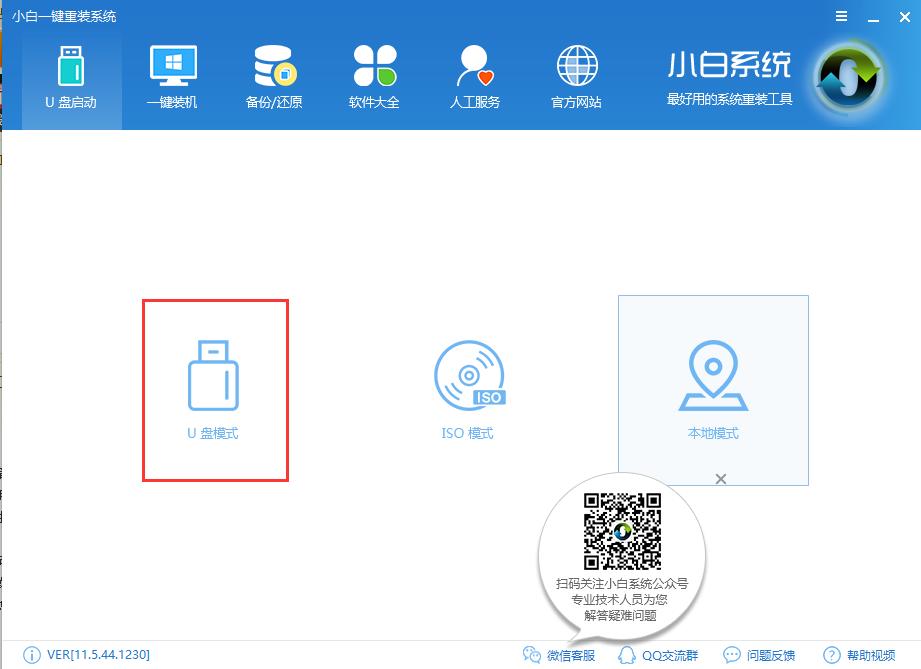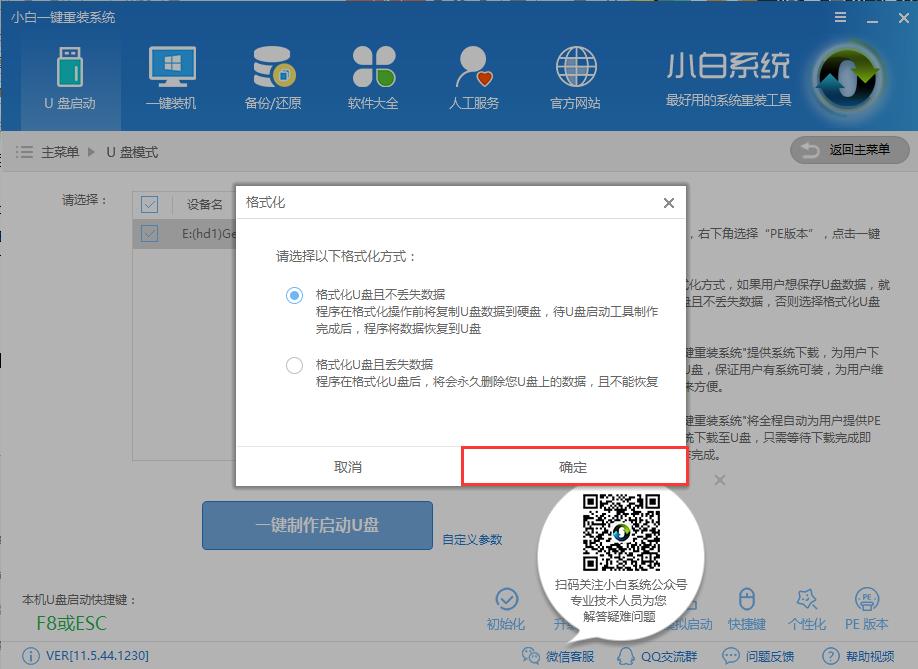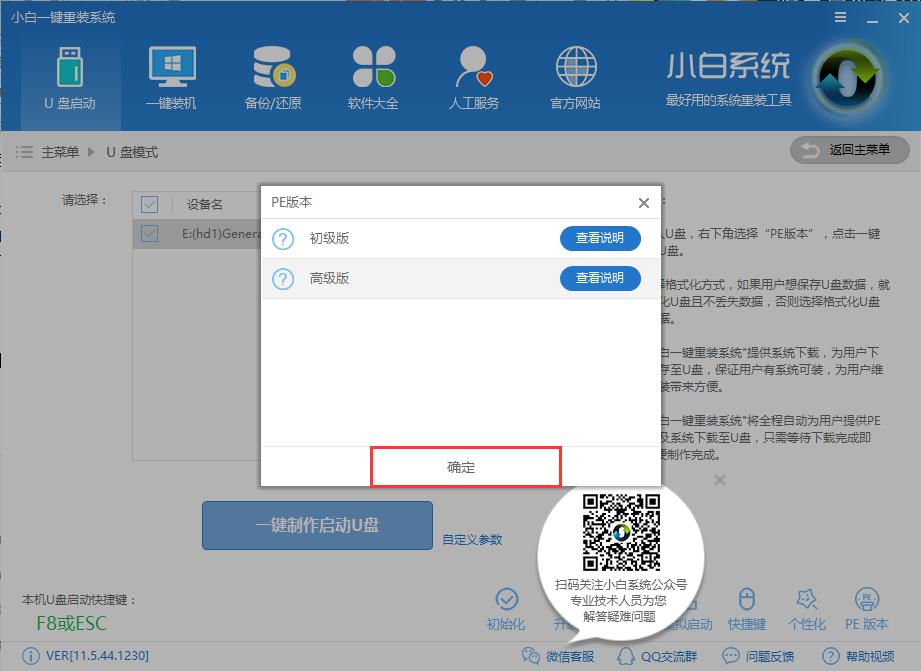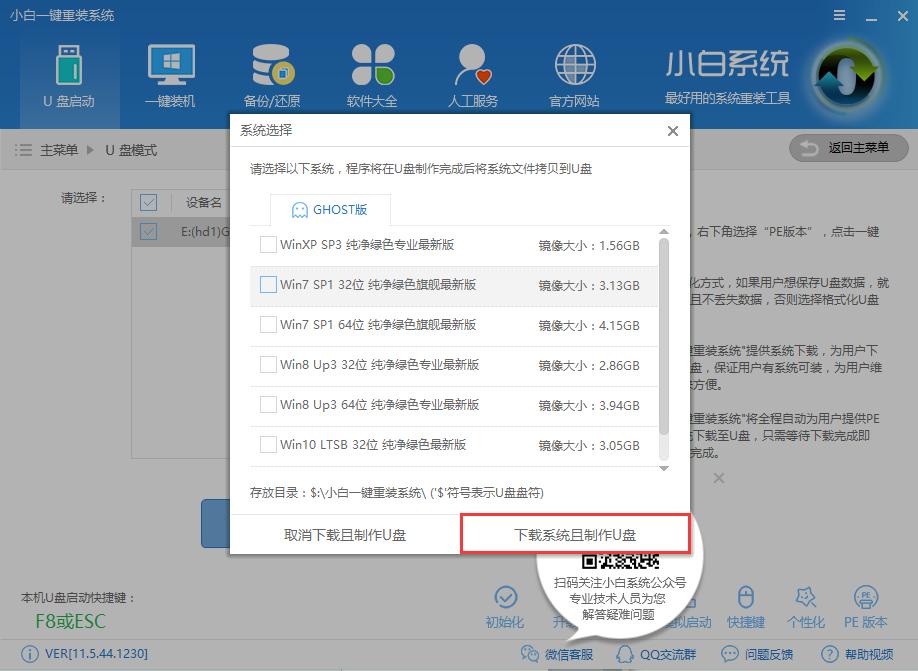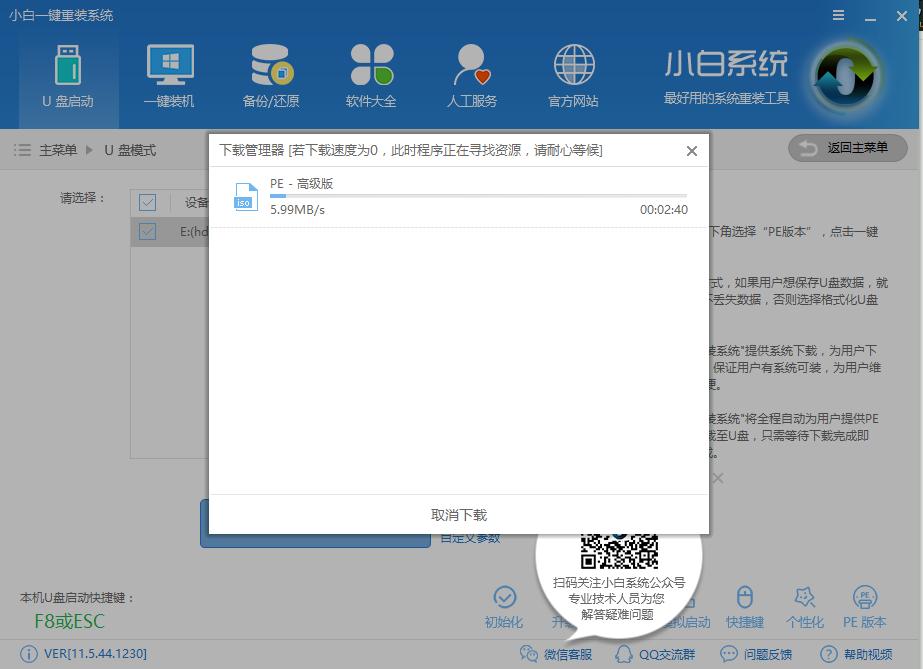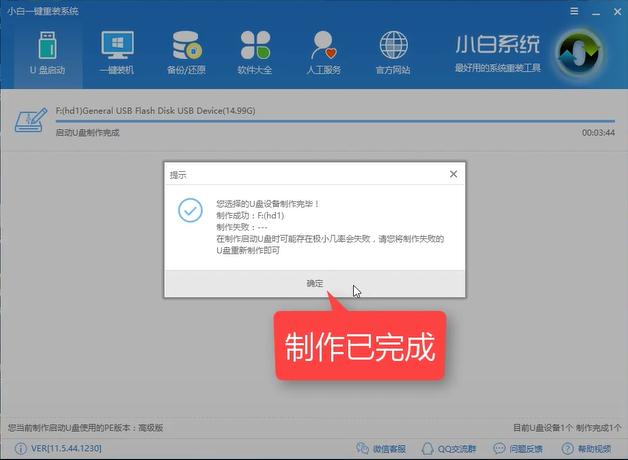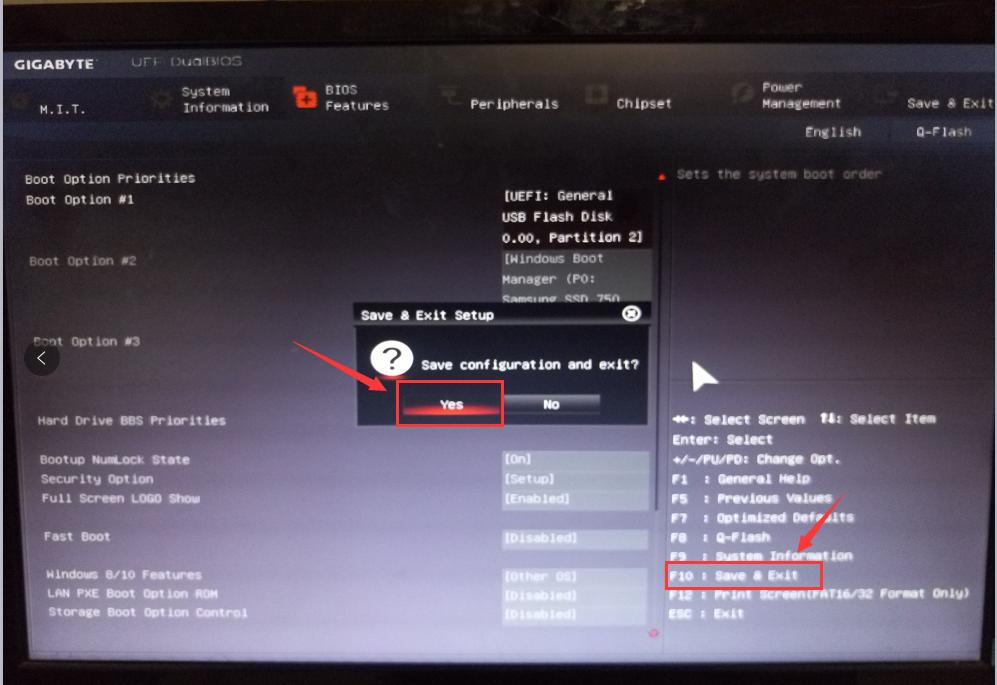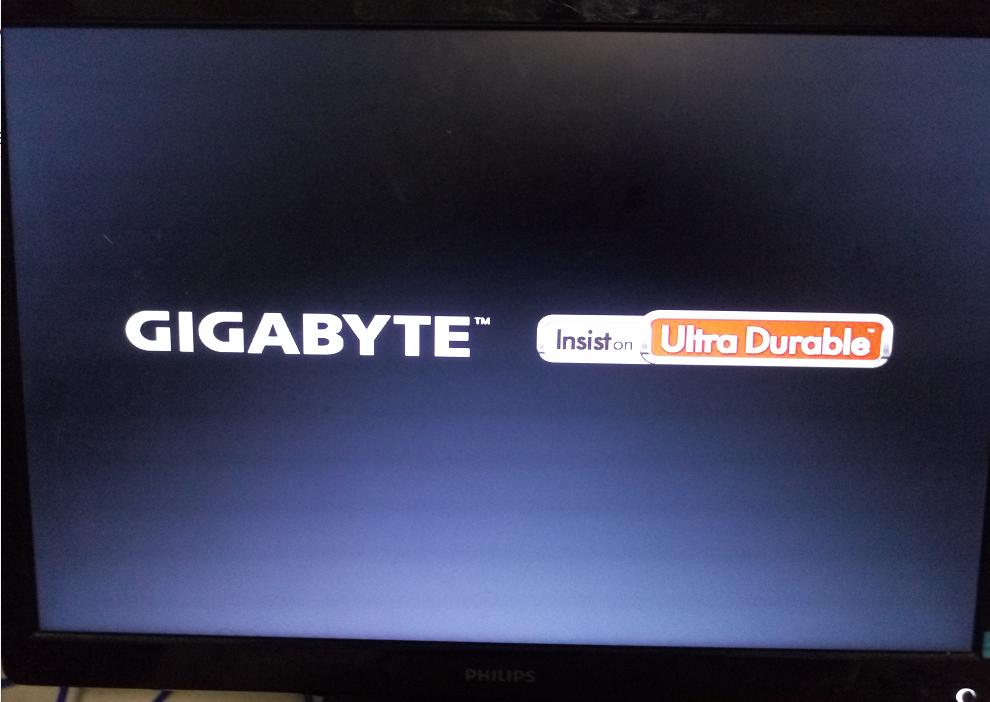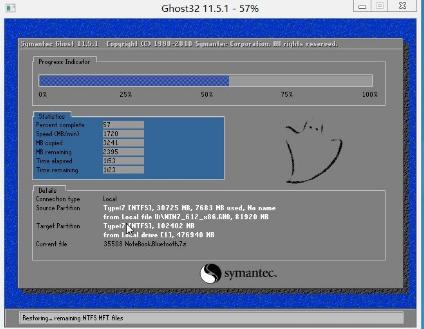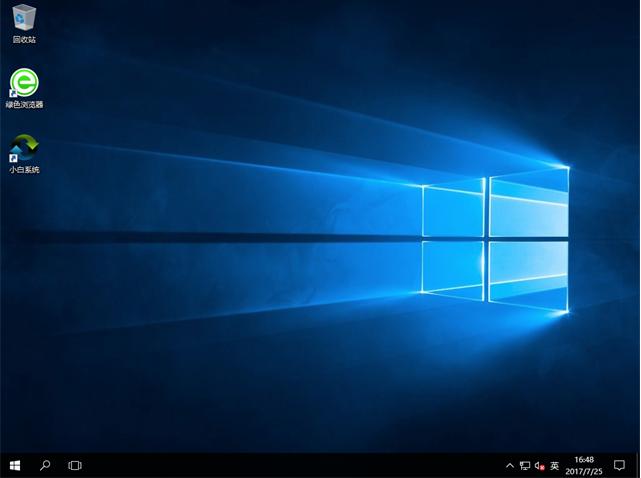如何用u盤裝系統,本教程教您如何恢復電腦
發布時間:2021-11-19 文章來源:xp下載站 瀏覽:
|
U盤的稱呼最早來源于朗科科技生產的一種新型存儲設備,名曰“優盤”,使用USB接口進行連接。U盤連接到電腦的USB接口后,U盤的資料可與電腦交換。而之后生產的類似技術的設備由于朗科已進行專利注冊,而不能再稱之為“優盤”,而改稱“U盤”。后來,U盤這個稱呼因其簡單易記而因而廣為人知,是移動存儲設備之一。現在市面上出現了許多支持多種端口的U盤,即三通U盤(USB電腦端口、iOS蘋果接口、安卓接口)。 u盤裝系統怎么辦?u盤裝系統幫你解決這個問題,使用u盤裝系統,步驟簡單,安全有效,接下來我們一起看看是怎么做到的吧 如何用u盤裝機該怎么辦?一開機就藍屏,好不容易進去了,一運行程序又藍屏,碰到這些如何用u盤裝機的情況,有沒有一個好的處理方法呢? 如何用u盤裝系統 準備工具 4G以上的U盤 電腦一臺 制作步驟 打開小白軟件,點擊U盤模式
如何用u盤裝機載圖1 點擊一鍵制作U盤啟動
如何用u盤裝機載圖2 選擇格式化U盤,點擊確定
如何用u盤裝系統載圖3 選擇高級版
如何用u盤裝機載圖4 選擇要安裝的系統下載
u盤安裝系統載圖5 等待軟件下載所需文件
如何用u盤裝系統載圖6 下載完成后,軟件自動制作,完成后點擊確定
如何用u盤裝系統載圖7 接著設置Bios,改成U盤模式為優先啟動選項,保存并退出,詳細的設置可以點擊網址查看, http://www.windows7en.com/Win7/20415.html
如何用u盤裝機載圖8 重啟電腦進入PE
如何用u盤裝系統載圖9 選系統,確認目標分區是正確的主磁盤即可,點擊安裝系統
u盤安裝系統載圖10 釋放文件中,耐心等待安裝
如何用u盤裝機載圖11 安裝完成重啟即可使用
u盤安裝系統載圖12 以上就是如何用u盤裝系統的全部教程了。 U盤有USB接口,是USB設備。如果操作系統是WindowsXP/Vista/Win7/Linux/PrayayaQ3或是蘋果系統的話,將U盤直接插到機箱前面板或后面的USB接口上,系統就會自動識別。 |
相關文章
本類教程排行
系統熱門教程
本熱門系統總排行